有小伙伴想要给自己的电脑重装系统,但是自己之前没有接触过电脑重装,不知道如何重装系统。我们可以采用一键重装系统的方法,轻松实现安装系统的目的。下面小编就给大家介绍一个简单的懒人一键装机系统教程。
我们可以用小白三步装机版工具轻松实现一键重装系统的目的,具体的步骤如下:
1、先在电脑上下载小白三步装机版工具打开,选择需要安装的系统,然后点击立即重装。

2、接下来只需等待软件自动开始下载系统镜像等。
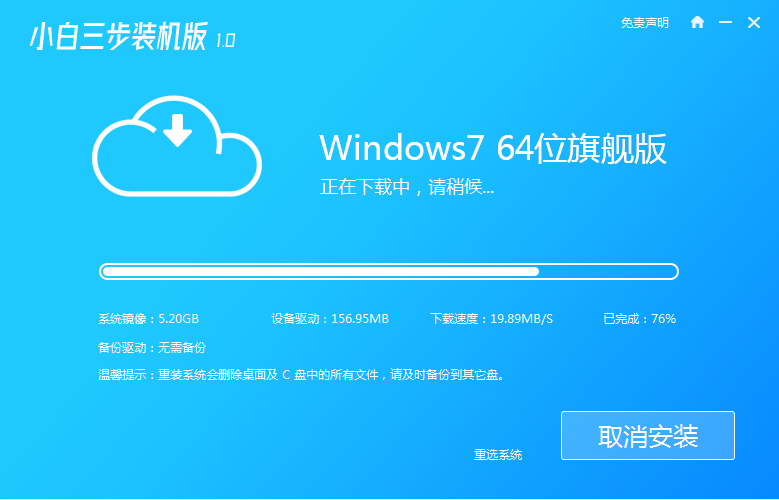
3、安装部署系统过程中。
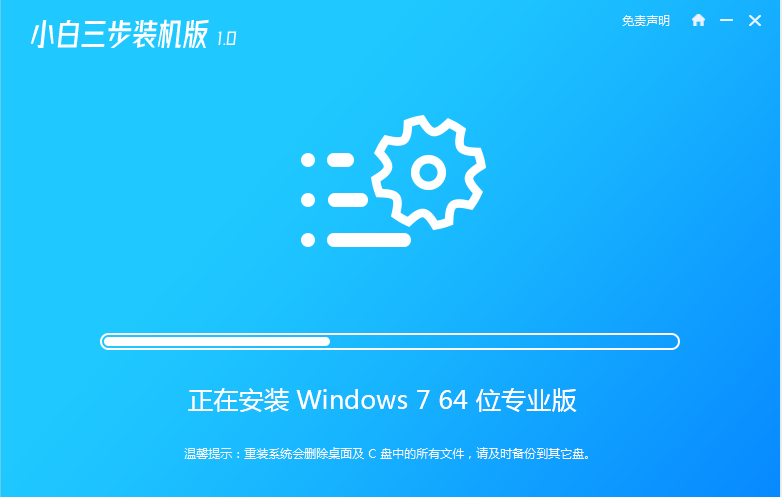
u盘大师一键装机怎么操作
在我们使用电脑的时候,我们难免会遇到一些难以解决的系统故障问题.这个时候我们就可以使用u盘大师一键装机来帮助我们解决.今天小编就来教教大家u盘大师一键装机怎么操作.
4、部署完成后,可以选择立即重启。
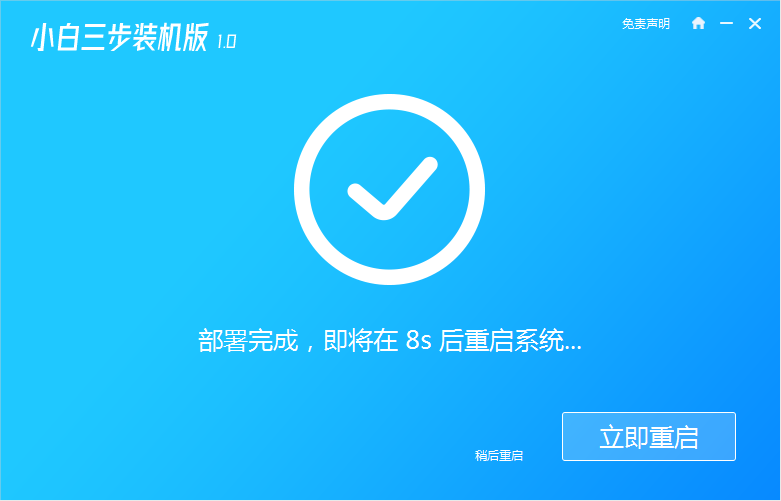
5、重启系统后,选择xiaobai-pe系统进入。
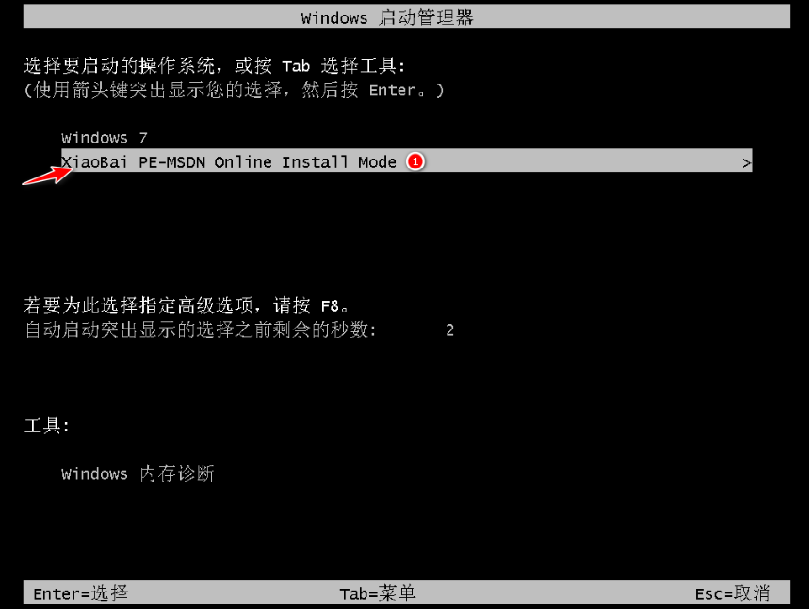
6、进入pe后,软件会自动打开小白装机工具进行系统安装即可。
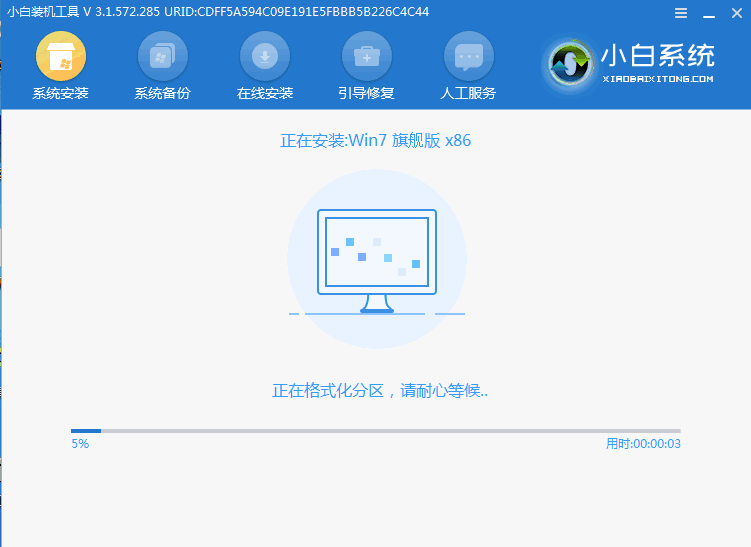
7、等待安装成功后,选择立即重启,重启后等待安装完成进行系统即可。

以上便是通过小白三步装机版工具实现懒人一键装机系统的方法,操作是不是非常简单呢?而且安装成功率非常高,有需要的小伙伴可以参照教程进行操作。
索尼笔记本重装系统的详细教程
索尼笔记本是很多用户都非常喜欢的笔记本电脑.最近就有用户问小编索尼笔记本重装系统怎么操作,那么今天小编就来跟大家分享一下索尼笔记本重装系统的详细教程.






